
いつも私のブログに訪問してくださいましてありがとうございます。さらにこの記事に目を止めていただきありがとうございます。
この記事では、XMの口座開設方法を紹介していきます。トレードするなら口座開設は必須事項なので是非とも口座開設する必要があります。
口座開設は決して難しくないので、初心者の方でも10分程度で登録することができるでしょう。
ただ、住所を英語で入力しなければならないことなど、海外FXならではの手続きもあります。
少しややこしく感じる点をサポートできるように、丁寧に解説していきます。
XMで口座開設する方法
まずは口座開設までの流れを解説していきます。
個人情報と取引口座詳細を入力
まず初めにXM Tradingの公式サイトにアクセスしてください。
緑色の「口座を開設する」をクリックしましょう。
【広告】
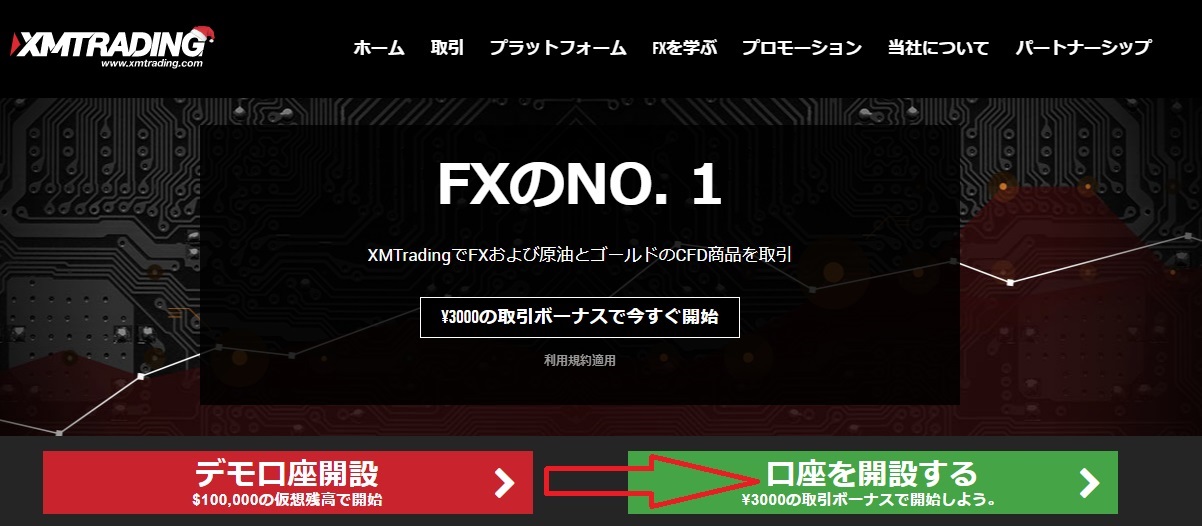
個人情報の入力画面が表示されるので、姓名、居住国などの個人情報フォームにすべてアルファベットで入力してください。
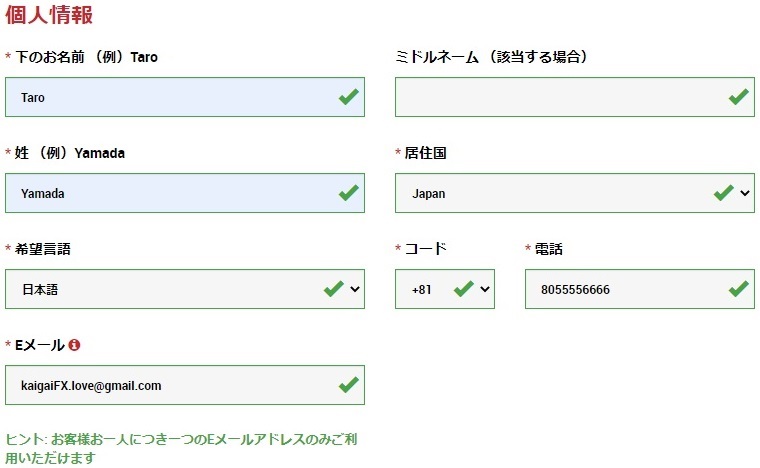
次に取引口座詳細を選択していきます。取引プラットフォームはMT4かMT5を、口座タイプはマイクロ、スタンダード、XM ZEROから選択してください。
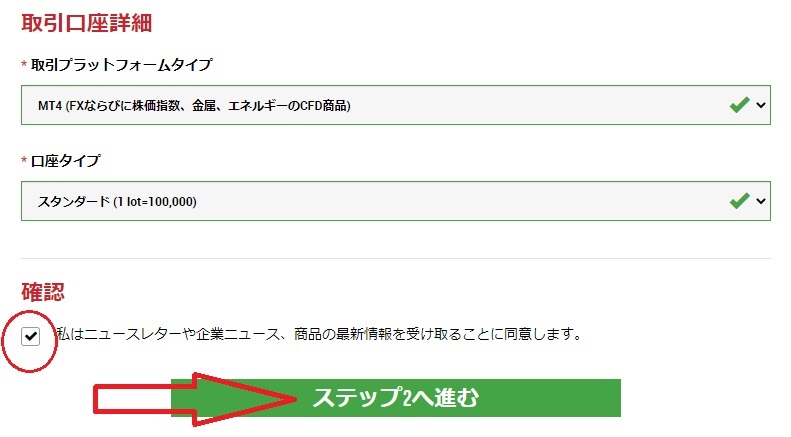
個人情報と取引口座詳細を入力したら「ステップ2へ進む」をクリックしましょう。
〇口座タイプの選び方
XMでは4種類の口座タイプが用意されているので、どれを選べばよいのか迷われるかもしれません。
新規で口座開設する場合、新規口座開設ボーナスを受け取ることができるスタンダード口座かマイクロ口座がおすすめです。
基本的にはスタンダード口座をおすすめしますが、少額取引をしたい方はマイクロ口座を選択するとよいでしょう。
スプレッドの狭いZERO口座を利用したい方は、追加口座で開設することをオススメします。あと、KIWAMI極口座があります。
このKIWAMI極口座は、2022年10月リリースされた新しい口座タイプになります。KIWAMI極口座の特徴は、ゼロ口座よりもさらに安くなった取引コストがウリです。KIWAMI極口座はXMのなかで最も取引コストが安い口座タイプです。
生年月日の入力
ステップ2でも氏名を入力することになりますが、今度はカタカナで入力していきます。さらに生年月日も西暦で選択しましょう。
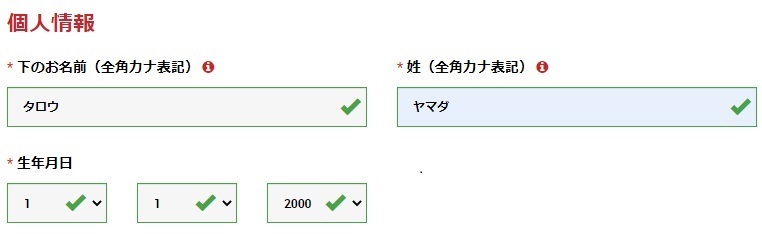
住所詳細の入力
続いて住所を英語表記で入力していきます。必ず後で提出する本人確認書類に記載されている住所と同じものを入力するようにしてください。
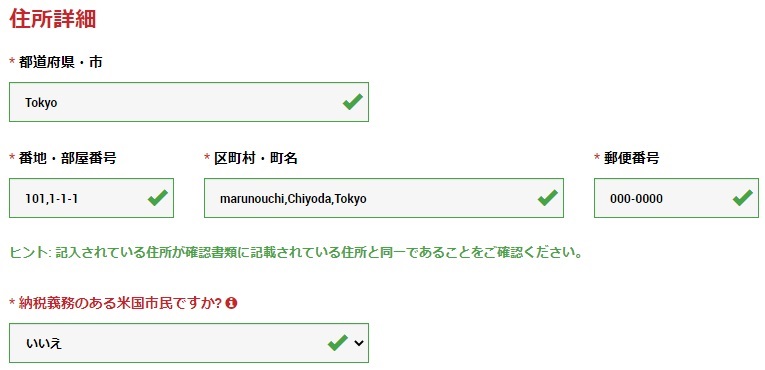
〇英語表記の住所入力
XMでは英語表記で住所を入力する必要があります。日本語表記と順番が反対になるので注意してください。
日本語表記⇒東京都千代田丸の内1-1-1 為替マンション101号室
英語表記⇒101,1-1-1,marunouchi,Chiyoda,Tokyo
取引口座詳細の入力
次に口座の基本通貨、レバレッジなど、取引口座の詳細を選択します。口座ボーナスはもちろん受け取り希望にチェックしましょう。

〇レバレッジや口座の基本通貨
レバレッジはトレードの幅を広げるため、最大の1000倍をおすすめします。レバレッジは口座開設後に変更可能なので、それほど迷う必要はないでしょう。
口座の基本通貨については、日本円で入出金を行うのであれば、余計な手数料のかからないJPY(日本円)がおすすめです。
投資家情報の入力
投資家情報の入力では、投資予定額、総資産、収入などを入力していきます。海外FXでは、規定の本人確認書類さえ用意できれば、口座開設することができます。
資産や収入が少ないから審査に通らないということはないので、アンケートのつもりで入力すればOKです。
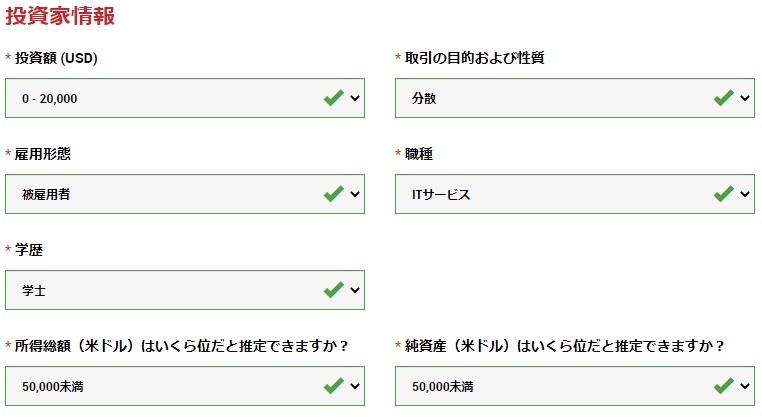
口座パスワードの設定
口座パスワードは自分で設定します。確認も含めて2回入力してください。口座パスワードはログイン時に必要になります。
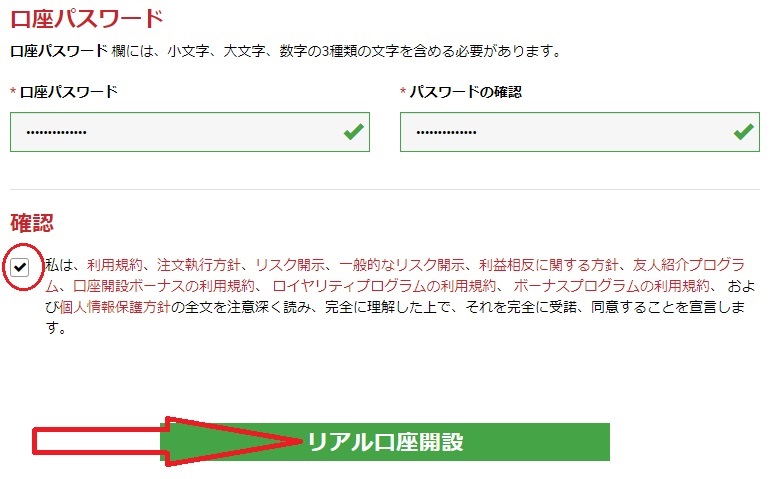
2か所の確認欄にチェックを入れて、「リアル口座開設」をクリックしましょう。
メールアドレスの確認
「リアル口座開設」ボタンをクリックしたら、先ほど入力したメールアドレスにXMから確認メールが届きます。
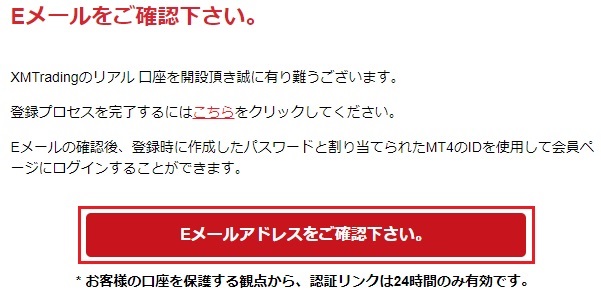
24時間以内に「Eメールアドレスを確認下さい」をクリックしてください。
これでリアル口座開設の完了です。パスワードを入力して「ログイン」をクリックすれば、会員ページへログインすることができます。
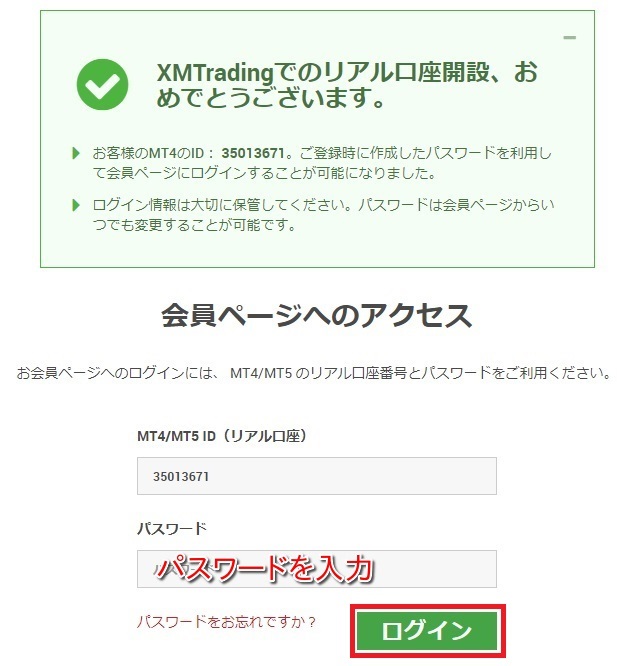
XMからはMT4のID、サーバー名が記載されたメールが届きます。こちらもチェックしておきましょう。
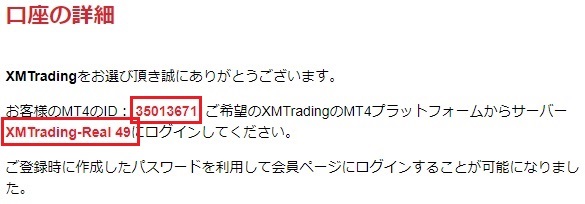
XMで本人確認書類をアップロードする方法
口座開設の手続きは完了しましたが、まだ口座は有効化されていません。本人確認書類をアップロードすることで、口座が有効化され、XMでFXトレードを行うことが可能になります。
XMで必要な本人確認書類
XMでは2種類の本人確認書類をアップロードする必要があります。
<<身分証明書>>
・運転免許証、マイナンバーカード、パスポート、障害者手帳、外国人登録証or在留カード、特別永住者証明書
〇注意点
・カラーの顔写真付きであること
・氏名が記載されていること
・有効期限内のものであること
<<住所確認書類>>
・住民票、公共料金の請求書、クレジットカードの明細書、固定電話・携帯電話の請求書、納税通知書など
〇注意点
・保険証は有効期限内のものであること
・有効期限のないものは、発行日から6か月以内のもの
・氏名と現住所が同じページに記載されていること
書類のアップロード方法
書類をアップロードするとき、XMの公式サイトにアクセスして、会員ページにログインします。オレンジ色の「こちらより口座を有効化する」をクリックしてください。
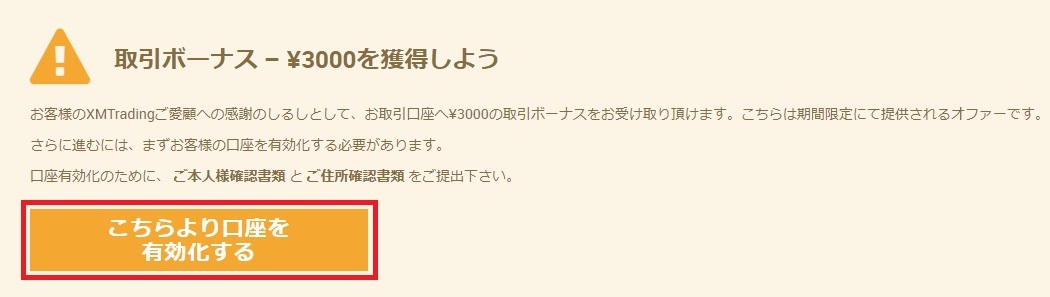
必要書類のアップロード画面に移動するので、所定の箇所からアップロードしてください。ファイルをアップロードする方法は2種類あります。
1参照から検索
2ドラッグ&ドロップ
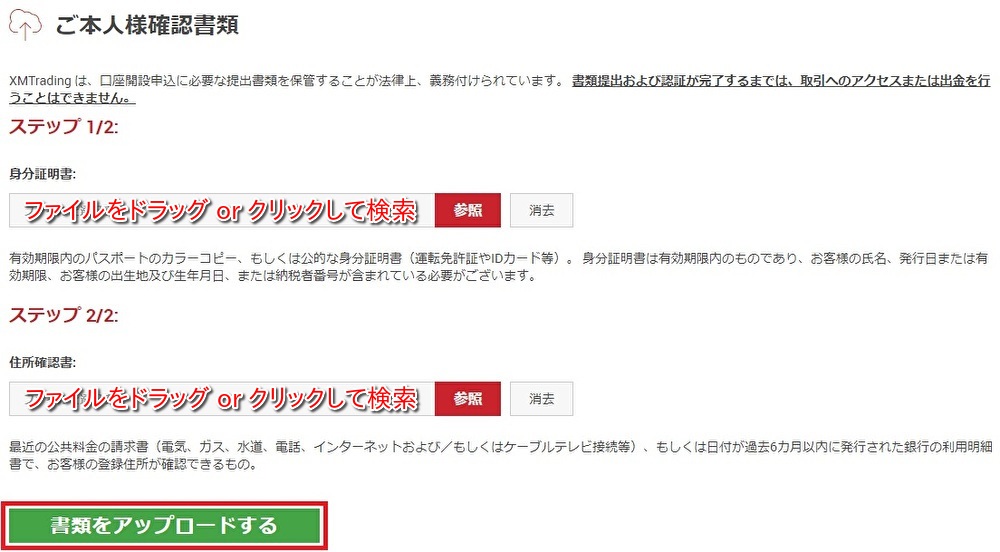
アップロードが完了したら、1時間程度~1営業日(土日祝日は営業外)で本人確認書類が受理されます。
有効化が完了すると、会員ページのステータスに「認証済」と表示されることが分かります。
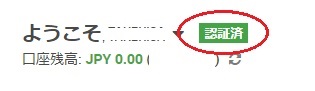
まとめ
今回は口座開設から本人確認書類のアップロードまでの流れを解説しました。海外FXというと敷居の高いイメージがあるかも知れませんが、口座開設で特別難しいところはありません。
入力ミスにだけ気を付ければ、スムーズに手続きを進めていくことができるでしょう。
【広告】
最後まで読んでいただきありがとうございました。
























